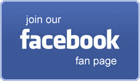Hai sobat bloger semua, pada postingan kali ini saya mau berbagai cara Pengolahan Nilai Ulangan Harian, Tugas, UTS dan Nilai UAS menjadi Nilai Akhir kognitif (Nilai Rapor/NR) menggunakan aplikasi pengolah angka dari (C) Microsoft? Langsung aja nech kita ke TKP.
 |
| Contoh Tampilan |
Pada awalnya iseng-iseng disuruh sama temen, coba buat pengolahan nilai yang otomatis, berkesinambungan ke nilai rapor, terus kalau bisa nilai yang di bawah KKM (baik ulangan harian, tugas, uts dan uas) ketika selesai di-inputkan (dimasukan red.) langsung diberi tanda merah atau yang lain biar kelihatan yang tuntas dan yang belum? dan akhirnya ini dia seperti terlihat pada gambar.
Pada pengolahan Nilai tersebut digunakan hanya untuk 1 semester saja, kolom yang berwarna putih bisa di isi dengan data, sedangkan yang berwarna hijau tidak bisa diisi/dihapus karena worksheetnya dikunci untuk menghindari rumus/fungsi terhapus tidak sengaja? Jika kotak KKM, nilainya di rubah secara otomatis akan memepengaruhi nilai yang ada dalam worksheet tersebut. NTTR = Nilai Ter Tinggi Rapor dan NTRR = Nilai Ter Rendah Rapor.
Tapi bagi anda yang sudah mahir menggunakan program pengolah angka, silahkan saja di edit atau dishare dengan teman atau tetangga. anda tinggal masuk pada tab/ribbon review kemudian cari unprotect sheet dan masukkan passwordnya "bismillah" maka nantu akan terbuka kuncinya, anda bisa mengedit dan melihat rumus/fungsi yang digunakan.
Bagi sobat bloger yang mau ambil filenya silahkan ambil
di sini
Salam sukses, see u n bay bay.........?
BTW : bagi yang ada keluhan/masalah silahkan tinggalkan komentar di bawah ini..... thx atas kunjungan anda, semoga membantu dan bermanfaat.